PT-9200DX
Veelgestelde vragen en probleemoplossing |
Hoe kan ik de functie voor opeenvolgende nummering gebruiken?

De nummeringsfunctie dient voor het maken van een opeenvolgende reeks (alfa)numerieke labels.
Kies het item dat u wilt ophogen en kies vervolgens het gewenste aantal opeenvolgende labels om af te drukken.
-
Tekst invoeren
Klik op de knop Tekstinvoer op de werkbalk Objecten.
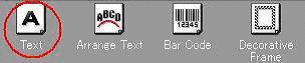
Er wordt een knipperende cursor weergegeven.
Typ de tekst Information File_ _1.
Bij _ voert u een spatie in.
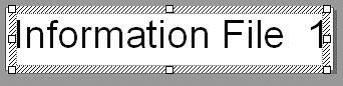
-
Tekst uitlijnen
Klik op om de teksteigenschappen weer te geven.
om de teksteigenschappen weer te geven.
(Als de knop al is geselecteerd, is deze stap niet nodig.)

Centreer de tekst horizontaal.
Klik op in de teksteigenschappen.
in de teksteigenschappen.
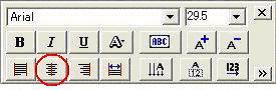
Lijn de tekst verticaal uit (labelbreedte).
Klik op in de uitgebreide teksteigenschappen.
in de uitgebreide teksteigenschappen.

Als de uitgebreide teksteigenschappen niet worden weergegeven, klikt u op
 rechtsonder in de teksteigenschappen.
rechtsonder in de teksteigenschappen. -
Nummerveld opgeven
Klik op op de werkbalk Tekenen.
op de werkbalk Tekenen.

Selecteer _1 aan het eind van de tekst Information_File_ _1 in het lay-outvenster.
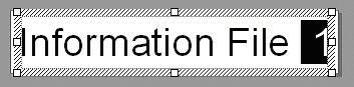
Klik op om de teksteigenschappen weer te geven.
om de teksteigenschappen weer te geven.
(Als de knop al is geselecteerd, is deze stap niet nodig.)

Klik op in de teksteigenschappen.
in de teksteigenschappen.
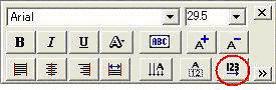
Een nummerindicatie (NUM) wordt weergegeven onder de 1 van het voorbeeldlabel.
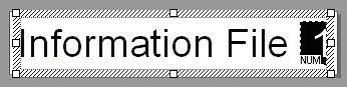
-
Afdrukken
Klik op om de afdrukeigenschappen weer te geven.
om de afdrukeigenschappen weer te geven.
(Als de knop al is geselecteerd, is deze stap niet nodig.)

Klik op in de afdrukeigenschappen.
in de afdrukeigenschappen.
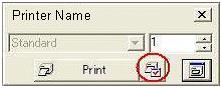
(De naam van de gebruikte printer wordt weergegeven bij Naam printer.)
Schakel het selectievakje Nummering: in en geef bij Aantal: het aantal labels op dat u wilt afdrukken, waarbij de waarde in het veld Nummering steeds worden opgehoogd.
Als u labels wilt afdrukken met bijvoorbeeld _1 tot 10, geeft u 10 op.
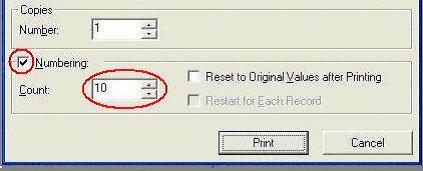
Nadat u de gewenste instellingen hebt opgegeven, klikt u op om het afdrukken te starten.
om het afdrukken te starten.
Feedback
Geef hieronder uw feedback. Aan de hand daarvan kunnen wij onze ondersteuning verder verbeteren.
